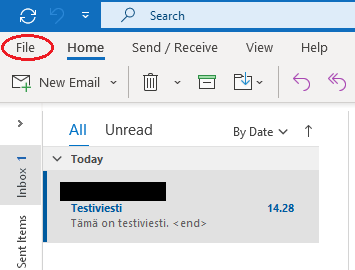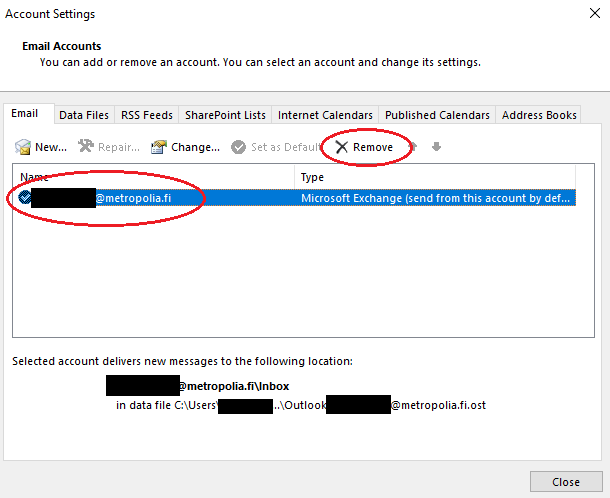...
Jos ongelma jatkuu, siirry kohtaan Miten toimin ongelmatilanteessa?
...Microsoft Outlook -
...
työpöytäsovelluksella sähköpostiini?
- Yritä kirjautua selaimen kautta sähköpostiisi osoitteessa https://mail.metropolia.fi.
- Varmista, että kirjaudut oikealla käyttäjätunnuksen muodolla palveluun (pelkkä lyhyt tunnus, ei sähköpostiosoite).
- Syötä salasana huolellisesti ilman selaimen automaattitäydennystä. Varmista, ettet tehnyt kirjoitusvirhettä.
Jos pääsit kirjautumaan, on vika Outlook-sovelluksen asetuksissa.
Kokeile sähköpostitilin korjaamista ja sähköpostitilin uudelleenasettelua Outlook-työpöytäsovelluksessa.
Miten
...
korjaan sähköpostitilin asetukset Outlook-työpöytäsovelluksessa?
- Avaa Tiedosto/File-valikko.
- Avaa Tiliasetukset/Account settings.
- Valitse Metropolia-sähköpostitilisi.
- Klikkaa Korjaa.../Repair..., jos toiminto on käytettävissä.
- Seuraa ohjeita.
- Käynnistä Outlook uudelleen.
Jos ongelma jatkuu, siirry kohtaan Miten toimin ongelmatilanteessa?
Miten uudelleenasettelen sähköpostitilini Outlook-työpöytäsovelluksessa?
- Avaa Tiedosto/File-valikko.
- Avaa Tiliasetukset/Account settings.
- Valitse Metropolia-sähköpostitilisi.
- Klikkaa Poista/Remove.
- Jos Outlook pyytää luomaan tiedoillesi uuden sijainnin, luo se Datatiedostot/Data files -valikon kautta klikkaamalla Lisää.../New...
- Outlook pyytää varmistusta poistamiselle, vastaa Kyllä/Yes.
- Asettele sähköpostitilisi Outlookiin uudeestaan uudestaan huolellisesti ohjeiden mukaan: Sähköpostin käyttöönotto Outlook-työpöytäsovelluksessa.
- Poista luomasi ylimääräinen datatiedosto samasta valikosta, josta loit sen.
...